喵影工厂2022最新破解版是一款非常实用的视频编辑软件,这款软件拥有丰富的视频编辑工具、强大的时间轴以及种类丰富的视频特效、ins滤镜、版权音乐库、文字效果、酷炫转场等,是各大Vlogger、YouT uber、B站up主以及微博大v等视频博主的必备软件。
喵影工厂2022最新破解版还为用户准备了强大的时间轴,软件多达100多条的视频轨道,让用户在编辑视频时能够更加随心所欲的添加,完全的满足了用户的基础编辑需求。

软件特色
千万特效,无限创意
各大Vlogger、YouT uber、B站up主以及微博大V力荐的特效资源,万兴喵影官方版包括多种文字特效、海外版权音乐库、时下热门的ins滤镜、炫酷转场与动态贴纸……
音频剪辑
一键分离音视频&设置淡入淡出,音量调节更加自由,更有降噪功能与音频均衡器提升音质。
基础剪辑
强大的时间轴
多达100条视频轨道,随心所欲添加,完全满足视频叠加效果的需求。
预览
预览更清晰,剪辑更精细
标记
随手标记,让编辑更轻松
格式
支持输出和转换多种主流视频平台格式
高阶剪辑让视频更高级
绿幕抠像
轻松改变视频背景,实现大片特效。
画中画
使用画中画轨道,叠加多个视频片段
录屏
录制电脑屏幕,用来制作网络教程或视频简报
智能修复
智能计算,修复视频抖动、鱼眼等
时尚UI 便捷操作
最新时尚UI设计,新增多个快捷键,解放你的双手。支持Windows/Mac工程文档共享,随处编辑。
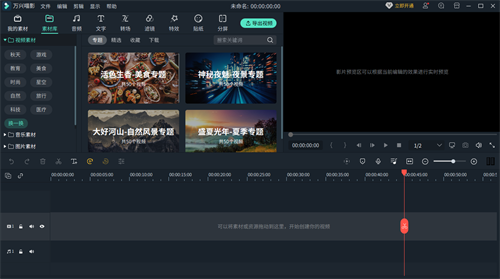
软件亮点
1.录制用于制作在线教程或视频演示的计算机屏幕。
2.支持电脑和手机编辑、短视频制作,功能齐全
3.3分钟打造大片,画中画、转场、倒带等高级功能。
4.轻松更改视频背景,并在图片中绘制轨道以覆盖多个视频。
5.上百种特效选择,一键文字模板,每天完成Vlog。
使用教程
喵影工厂多个画面怎么拼接?
1.点击分屏菜单,选择一个想要添加的分屏样式
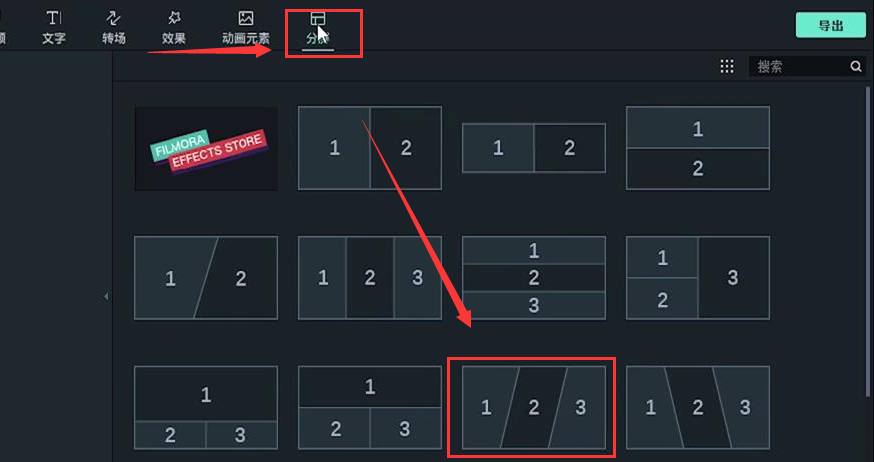
2.从素材库中选择图片,分别拖拽到画面区域中放置
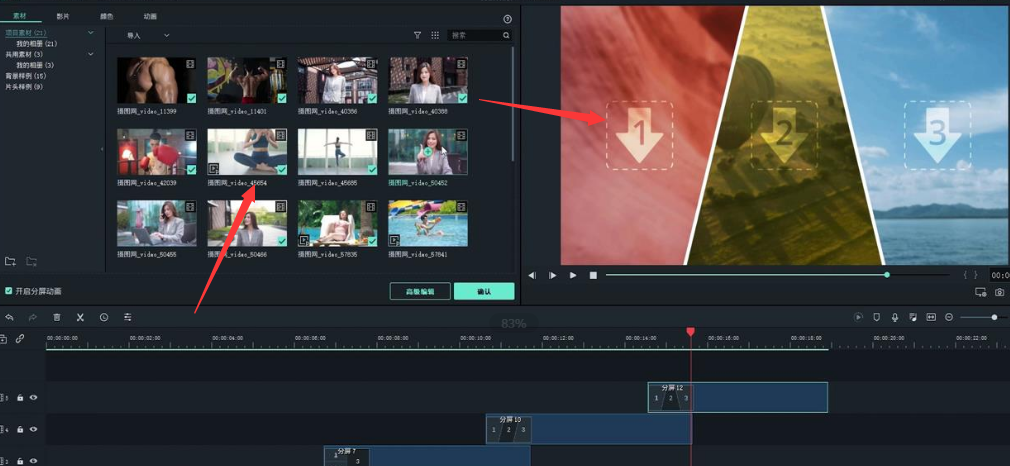
3.点击小喇叭图标,关闭视频自带声音
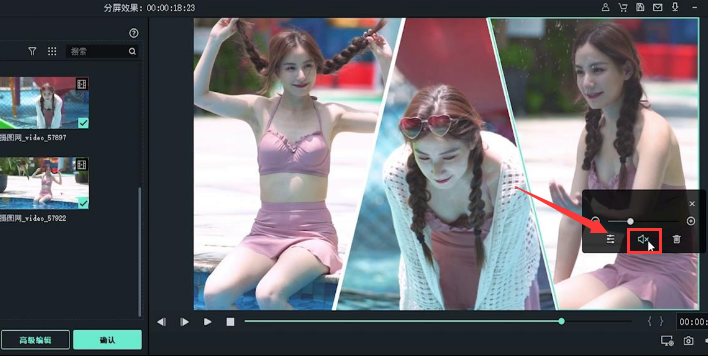
4.最后根据视频播放需求,对影片边框等参数进行适当调整即可
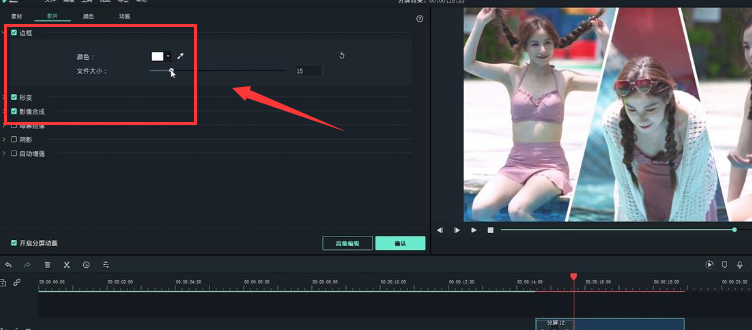
常见问题
1、如何下载、安装、升级、卸载软件?
如果您还没有安装喵影工厂,请单击下面的按钮下载它。根据操作系统选择Mac或Windows,然后按照说明完成安装过程。
2、如何注册/登录喵影工厂账号?
安装程序后,选择打开或者新建项目。
点击界面右上角的头像图标,然后使用你的手机号注册账号并设置密码。你可以用账号使用产品、下载特效以及购买会员。
注:如果没有注册喵影工厂账号,将不能正常使用产品。
3、如何更新喵影工厂?
有两种方法可以使喵影工厂保持最新:自动检查更新和手动检查更新。按照以下步骤自动检查更新:
在顶部菜单中选择“首选项”或“文件”。
将更新检查更改为每天、每周、每月或从不取决于您的偏好。
如果有更新,它将弹出实时更新窗口。选择“立即更新”下载喵影工厂的新版本。
下载更新后,单击“确定”关闭程序并安装新版本。您也可以单击“取消”下次安装它。
如果不希望被提示更新,请将“检查更新”设置为“从不”。如果要更新,请在“帮助”下选择“检查更新”,手动检查是否有更新版本的喵影工厂可用。
提示:请在更新喵影工厂之前手动保存您的项目,以确保您不会丢失您的文件。
4、如何卸载喵影工厂?
转到“控制面板>程序和功能>卸载或更改程序”(如果您在Windows 10上,请转到此PC>计算机>卸载或更改程序),然后右键单击喵影工厂的图标并选择“卸载”。当被问及“您确认想要完全删除喵影工厂及它的所有组件吗?请选择”是“。
5、时间线预览时为什么质量不如原素材?
为了提高编辑效率,素材在导入时间线之后会被压缩编辑过程中会有一定的质量损失,但是正常情况下对输出的视频质量不会有很大的影响。如果输出质量不如原素材怎么办?当输出的视频模糊或者质量差,您可参考以下步骤进行调整:
1. 重新导入项目文档,在媒体库里右键单击导入项目里的视频选择属性;
2. 选择属性后可看到原视频的视频参数,包括分辨率、帧率和码率等;
3. 将工程编辑完毕后点击输出,选择输出的格式(格式最好与原视频相同)。选择设置将输出时的分辨率、帧率和码率调至与原视频一致。
4. 点击确定后输出。为什么输出视频在播放时出现黑边?主要是因为您的视频和播放器的高宽比不同。建议制作视频之前先确认播放器的高宽比。比如您的播放器的高宽比是16:9.那么您在建立工程的时候就应该选择16:9 而不是 4:3.如果遇到视频回放时有黑边的,可以参考下面的步骤去消除黑边。
1) 导入视频到媒体文件并加载到时间线。
2) 选中该视频点击右键选择“画面裁切及缩放”然后手动输入适合您播放器的高宽比。然后可以通过移动所选区域选择需要保留的部分。
3)在输出前,点击“设置”菜单中自定义分辨率,将其设定为和步骤2中一样的数值。点击“输出”开始转换进程。


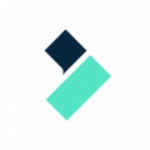
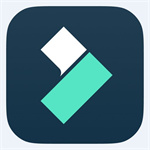
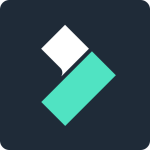
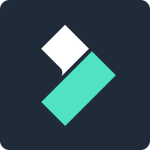
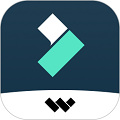

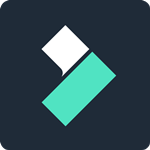
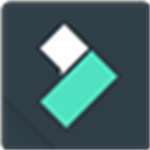
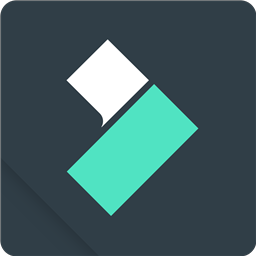






































 浙公网安备 33038202002266号
浙公网安备 33038202002266号